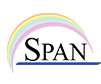最近の活動記録
タブレットサロン【Zoom】(11月21日)
11月21日にタブレットサロン【Zoom】を行いました。
| 日時 |
11月21日(金)20:00~21:30 |
| 通信方法 |
Zoomミーティング |
| 参加者 |
11名(内 スタッフ10名) |
- ■ 内容
- 1アイナビの講習会、コアジャパンについて
- 2Tverのアプリについて
- 3マイナポータルで、マイナ保険証を使ったことについて
- 4東京アプリについて
- 5乗り換え案内について
- 6エアポッツについて
- 7手話トーク(Sure Talk)のアプリについて
以上たくさんの情報や、質問を頂きありがとうございました。
次回のタブレットサロンもZoomでの開催です。
12月19日(第三金曜日)20時から21時30分まで実施します。
尚、Zoomの接続番号はお知らせします。皆様のご参加をお待ちしています。
遠隔講座「Excelクイック操作で効率アップ!」(大阪)(11月15日)の報告
11月15日に遠隔講座を実施しました。
この講座は、社会福祉法人 日本ライトハウス 情報文化センターとSPANの共同主催で、
日本ライトハウス情報文化センターの会場とSPANをZoomで結んで実施しました。
会場で受講された方のほか、北海道、東京、神奈川、京都、大阪、岡山から録音データの送付で参加された方がいました。
| 日時 |
2025年11月15日(土) 13:30~16:30 |
| 会場 |
日本ライトハウス 情報文化センター |
| 実施方法 |
講師のPCと会場とをZoomミーティングで結び、会場の受講者は、講師のPCの画面と音声を共有しながら受講 |
| 参加者 |
12名(会場受講者 1名、会場スタッフ 3名、録音提供受講者 6名、聴講者 1名、SPANスタッフ 1名) |
- ■ 環境
- ・OS:Windows 11
- ・Excel:MS365
- ・画面読み上げソフト:PC-Talker Neo
- ■ 内容
- *以下の操作をアクセスキーやショートカットキーなどを活用して効率的に行う方法を学習
- ・ファイルを開く、ファイルの保存
- ・コマンドの選択
- ・セルの書式設定
- ・セル・行・列・シートの操作
- ・並べ替え
- ・オートフィルター
- ■ 感想
- ・SPANのWebにあるOfficeのマニュアルを参考にしているので、そのマニュアルを作成した人から
講義を受けられてよかったです。本日の内容を活かしていきたいと思います。
寄付先交流展示会(10月31日)
10月31日に、SPANが毎年寄付をいただいているBIPROGYグループ社会貢献クラブ「ユニハート」が主催し開催された
寄付先交流展示会に参加しました。
現在SPANが使っているすべてのパソコンやiPhoneなどは、この団体からの寄付で購入しており、
SPANにとってはかけがえのない存在です。
ただ、当日はテレワークの社員が多かったせいか、
会場となった社員食堂前のスペースを通る方が少なく、SPANのブースを訪れた方は5名程度でした。
コロナ前の展示会では、少なくとも10名以上の方がブースに来られたのと比較すると、かなり少なかったです。
それでも、PCやiPhoneを音声で操作する体験を通して、私たちの活動について知っていただくよい機会になったと思います。
| 日時 |
2025年10月31日(金) 11:30~13:30 |
| 会場 |
BIPROGY株式会社本社1階社員食堂前のスペース |
| ブース来訪者 |
5名 |
- ■ 参加内容
- ・PCとiPhoneの音声によるデモと操作体験
- ・SPANの活動紹介
職員研修(国の省庁)(10月24日)
10月24日に実施した国の省庁で就労する視覚障害のある職員への研修が終了しました。
この研修は、SPANの活動「就労支援事業」の一環として実施しました。
この事業は、公的な就労支援が受けられない、あるいは公的支援の条件が職場のニーズに合わないなどの理由で、
職場が費用を負担して、視覚障害のある職員や職場の同僚などへの研修をSPANが実施するものです。
詳しくは、「就労支援をお考えの企業・団体の方」をご覧ください。
今回は国の省庁からの依頼で、そこで就労する職員の方へのPC研修を実施しました。
| 日時 |
2025年10月24日(金) 13:00~15:00 |
| 実施方法 |
該当省庁の会議室での対面 |
| 参加者 |
3名(受講者 1名、省庁職員 1名、SPANスタッフ 1名) |
- ■ 環境(受講者のPC)
- ・OS:Windows11
- ・Office:MS 365
- ・スクリーンリーダー:PC-Talker Neo
- ■ 内容
- ・MS Teams チャネル、チャットの操作
- ・PowerPoint スライドの読み方(グループオブジェクト)
- ・Word コメント、テキストボックスの操作
- ・Excel テキストボックスの操作
職員研修(国の省庁)(9月16日から5日間)
9月16日から実施してきた国の省庁で就労する視覚障害のある職員への研修が終了しました。
この研修は、SPANの活動「就労支援事業」の一環として実施しました。
この事業は、公的な就労支援が受けられない、あるいは公的支援の条件が職場のニーズに合わないなどの理由で、
職場が費用を負担して、視覚障害のある職員や職場の同僚などへの研修をSPANが実施するものです。
詳しくは、「就労支援をお考えの企業・団体の方」をご覧ください。
今回は国の省庁からの依頼で、そこで就労する職員の方へのPC研修を実施しました。
| 日時 |
2025年9月16日(火)~10月21日(火) 5日間10時間 |
| 実施方法 |
該当省庁の打合せスペースでの対面 |
| 参加者 |
3名(受講者 1名、スタッフ 2名) |
- ■ 環境(受講者のPC)
- ・OS:Windows11
- ・Office:MS 365
- ・ブラウザ:MS Edge
- ・スクリーンリーダー:PC-Talker Neo
- ■ 内容
- ・SharePoint(該当省庁の専用サイト)の操作
- ・MS Edge(該当省庁の専用サイト)の操作
- ・MS Teamsの操作(チャットを中心に)
タブレットサロン【Zoom】(10月17日)
10月17日にタブレットサロン【Zoom】を行いました。
| 日時 |
10月17日(金)20:00~21:30 |
| 通信方法 |
Zoomミーティング |
| 参加者 |
8名(内 スタッフ7名) |
- ■ 内容
- 1サイトワールドに参加しての体験談、感想
- 2チャットGPTを使ってみての海外の方の感想、主に外国語について
- 3手話トーク(Sure Talk)のアプリを入手
以上たくさんの情報や、質問を頂きありがとうございました。
次回のタブレットサロンもZoomでの開催です。
11月21日(第三金曜日)20時から21時30分まで実施します。
尚、Zoomの接続番号は同じです。ご参加をお待ちしています。
イベント「受けられる資格から受けたい資格へ」(10月11日)
10月11日に日本視覚障害者職能開発センターを会場に開催された
視覚障害者の資格試験をテーマとしたイベントの報告です。
このイベントは、認定NPO法人 視覚障害者の就労を支援する会(タートル)とSPANが
2024年に実施した資格試験に関するアンケートに基づき、2つの団体が共同で開催しました。
| テーマ |
受けられる資格から受けたい資格へ
~視覚障害者の資格への道を切り開く~ |
| 実施方法 |
日本視覚障害者職能開発センターでの対面とZoomでのオンライン |
| 主催 |
認定NPO法人 視覚障害者の就労を支援する会(タートル)
特定非営利活動法人 視覚障害者パソコンアシストネットワーク(SPAN) |
| 参加者 |
102名(会場参加 11名、オンライン 82名、講演者 4名、タートルスタッフ 2名、SPANスタッフ 3名) |
- ■ 内容
- ・資格取得に関するアンケート調査報告
- ・講演「音声での日商PC検定試験実施、その経緯と現状」
- ・講演「防災士取得までの道のりと今後の課題」
- ・講演「社会福祉士を取得するまでのハイテク受験勉強法」
- ・パネルディスカッション
在職者訓練(7月11日~10月10日 13日間)
7月11日から実施してきた在職者訓練が終了しました。
SPANの在職者訓練は全てオーダーメイドで、個々のニーズに合わせて実施しています。
今回は、製薬会社の社員の方への訓練でした。
★ この訓練は公益財団法人 東京しごと財団からの委託により実施しました。
在職者訓練は、公益財団法人 東京しごと財団が実施する公的な職業訓練で、
企業などに在職する障害者の職業スキルの向上、就労の継続を図ることが目的です。
受講後1年間を過ぎますと再受講可能です。
SPANは同財団からの委託により訓練を行っています。
在職者訓練については、「在職者訓練の受講をお考えの方」をご覧ください。
| 実施日 |
2025年7月11日(金)~10月10日(金) 13日間 52時間 |
| 実施方法 |
初日と最終日はSPANの教室での対面、残りはMS Teamsによる遠隔 |
| 参加者 |
2名(受講者 1名、スタッフ 1名) |
- ■ 環境
- ・OS:Windows 11
- ・Office:MS 365
- ・スクリーンリーダー:PC-Talker Neo
- ■ 内容
- ・PC-Talker 基本操作・設定
- ・Windows スタートメニュー、デスクトップ、タスクバー、エクスプローラー、ショートカットキー
- ・PC-Talker Word読み上げコマンド
- ・Word コマンド選択、カーソルの移動・選択、文字・段落書式、ページ設定(段組みを含む)、表への入力、表の作成・加工、スタイル、目次付き文書の作成、変更履歴・コメント、差し込み印刷、ラベル印刷、画像・図形の操作
- ・Excel セルの移動・選択、セルの書式設定(表示形式、配置、罫線、塗りつぶし、保護)、行・列・シートの操作、並べ替え、オートフィルター、条件付き書式、入力規則、業務で使用する関数、グラフ(棒、折れ線、円)、印刷設定(レイアウト作成)
- ・PowerPoint スライドの読み方、文字の入力・編集、Excelデータ・グラフの挿入、図形の挿入、画像の挿入、スライド番号、代替テキスト、画面切り替え、アニメーション、スライドショー
- ・Outlook メール、予定表
- ・Adobe PDF閲覧
- ・Edge Web閲覧、検索
- ・Teams 会議、チャット
日商PC検定3級文書作成受験対策コース(2025年7月期)
日商PC検定3級文書作成受験対策コース7月期が終了しました。
受講したのは1名で、東京都の方でした。
この方はSPANで3級データ活用も学ばれ、合格しています。
講座は修了しましたが、受験までサポートを続けていきます。
| 実施期間 |
2025年7月13日(日)~10月4日(土) 9回 10時間 |
| 実施方法 |
Zoomミーティングによる通話とメールによるサポート |
| 参加者 |
3名(受講者 1名、スタッフ 2名) |
- ■ 内容
- ・オリエンテーション
- ・知識問題の学習
- ・実技問題の学習
- ・模擬検定受験
- ・仕上げと受験準備
- ■ 受講者の方からの感想
- 今回は受講者が一人だったので、そこが私にはとてもよかったです。
自分のペースでできたので、非常にありがたかったです。
在職者訓練(7月3日~10月2日 13日間)
7月3日から実施してきた在職者訓練が終了しました。
SPANの在職者訓練は全てオーダーメイドで、個々のニーズに合わせて実施しています。
今回は、電力関連企業の社員の方への訓練でした。
★ この訓練は公益財団法人 東京しごと財団からの委託により実施しました。
在職者訓練は、公益財団法人 東京しごと財団が実施する公的な職業訓練で、
企業などに在職する障害者の職業スキルの向上、就労の継続を図ることが目的です。
受講後1年間を過ぎますと再受講可能です。
SPANは同財団からの委託により訓練を行っています。
在職者訓練については、「在職者訓練の受講をお考えの方」をご覧ください。
| 実施日 |
2025年7月3日(木)~10月2日(木) 13日間 52時間 |
| 実施方法 |
初日と最終日はSPANの教室での対面、残りはMS Teamsによる遠隔 |
| 参加者 |
2名(受講者 1名、スタッフ 1名) |
- ■ 環境
- ・OS:Windows 11
- ・Office:MS 365
- ・スクリーンリーダー:PC-Talker Neo
- ■ 内容
- ・PC-Talker 基本操作・設定
- ・Windows スタートメニュー、タスクバー、エクスプローラー、ショートカットキー
- ・Excel セルの書式設定(表示形式、配置、罫線、塗りつぶし、保護)、行・列の操作、効率的なデータ入力、並べ替え、オートフィルター、条件付き書式、入力規則、印刷設定、業務で使用する関数(オートSUMなど)
- ・マクロ、ExcelVBA 概要、コードの読み方
- ・Word 効率的なコマンド選択、文字・段落書式、ファイル保存、ページ設定、表の操作、目次付き文書、スタイル、画像の操作(図形)
- ・PowerPoint スライドの読み方、文字の入力・編集、Excelデータ・グラフの挿入、図形の挿入、画像の挿入、スライド番号、代替テキスト、画面切り替え、アニメーション、スライドショー
- ・Outlook メール、予定表
- ・Adobe PDF閲覧
- ・Edge Web閲覧、検索
- ・Teams 会議、チャット
タブレットサロン【Zoom】(9月19日)
9月19日にタブレットサロン【Zoom】を行いました。
| 日時 |
9月19日(金)20:00~21:30 |
| 通信方法 |
Zoomミーティング |
| 参加者 |
15名(内 スタッフ8名) |
- ■ 内容
- 1音声ガイド付きでの映画鑑賞についての感想
- 2チャットGPTについて
- 3エアポッツプロの買い替えについて
- 4iPhone17PROについて
- 5iOSのアップデートの不具合について
- 6LINEメールについて
以上たくさんの情報や、質問を頂きありがとうございました。
次回のタブレットサロンもZoomでの開催です。
10月17日(第三金曜日)20時から21時30分まで実施します。
尚、Zoomの接続番号は同じです。ご参加をお待ちしています。
令和7年度視覚障がい者等ICTサポーター養成研修(徳島県)(8月27日・9月3日)の報告
8月27日と9月3日に、徳島県立障がい者交流プラザ視聴覚障がい者支援センターからの委託により、
令和7年度視覚障がい者等ICTサポーター養成研修を実施しました。
| 主催 |
徳島県立障がい者交流プラザ 視聴覚障がい者支援センター |
| 実施日 |
2025年8月27日(水)・9月3日(水) |
| 時間 |
10:00~12:00、13:00~15:00 |
| 実施方法 |
Zoomミーティングによるオンライン
※視聴覚障がい者支援センターに集まったみなさんと講師をZoomで結び、
講師の画面と音声を共有しながら実施。 |
| 参加者 |
12名(受講者 8名、支援センタースタッフ 3名、SPANスタッフ 1名) |
- ■ 環境(講師のPC)
- ・OS:Windows 11
- ・画面読み上げソフト:PC-Talker Neo Plus
- ■ 内容
- ・マイスタートメニューの操作
- ・PC-Talkerの設定
- ・Windowsの視覚障害者向け設定
- ・こんな時、どうする?トラブル対応
- ・キーボードの指導法
- ・アイマスクをつけての操作と指導体験
- ・高知システム開発社製ソフトのご紹介
- ・MyMailⅤの操作
- ・NetReader Neoの操作
- ・Microsoft Edgeの操作
- ・Excelの操作
視覚障害者就労支援機関情報交換会(8月23日)参加
8月23日に、視覚障害者の就労を支援する施設や団体が集まり、情報交換会を実施しました。
開催形式は、東京視覚障害者生活支援センターでの対面と、Zoomを利用したオンラインでした。
SPANは、資格試験に関する提案を行いました。
具体的には、MOSとITパスポートについて、視覚障害者が音声や画面調整で受験できるよう、
支援機関の有志で実施機関に要望しようというものです。
| 日時 |
2025年8月23日(土) 10:30~17:00 |
| 実施方法 |
東京視覚障害者生活支援センターでの対面とZoomによるオンライン |
| 参加者 |
48名(対面 33名、オンライン 15名) |
- ■ 内容
- ・発題者からの発表(5題)
SPANは「資格試験に関する提案とSPANの取り組み」をテーマに発表を行いました。
- ・施設見学
- ・各施設からの報告
タブレットサロン【Zoom】(8月15日)
8月15日にタブレットサロン【Zoom】を行いました。
| 日時 |
8月15日(金)20:00~21:30 |
| 通信方法 |
Zoomミーティング |
| 参加者 |
11名(内 スタッフ7名) |
- ■ 内容
- 1Windows11について
- 2ノートブックNLについて
- 3Gmailについて
- 4AIへの質問について
- 5OKOとアイナビの信号認識アプリとシグナルエイドについて
- 6ビジュアルインテリジェンスについて
以上たくさんの情報や、質問を頂きありがとうございました。
次回のタブレットサロンもZoomでの開催です。
9月19日(第三金曜日)20時から21時30分まで実施します。
尚、Zoomの接続番号は同じです。ご参加をお待ちしています。
ロービジョンセミナー(7月26日)参加
7月26日に開催されたロービジョンセミナーに、団体紹介と相談対応で参加しました。
| 日時 |
2025年7月26日(土) 9:30~16:00 |
| 実施方法 |
外山サンライズ、およびZoomによるオンライン |
| 参加者 |
約350名(会場 約150名、オンライン 約200名) |
| SPANブース来訪者 |
約20名 |
- ■ SPAN参加内容
- ・パソコンを含むICTに関する相談対応
- ・広報紙、就労支援事業パンフの配布
- ・SPANの活動紹介
ロービジョンセミナーについては以下をご覧ください。
2025年度 全国ロービジョン(低視覚)セミナー
テクノロジーによる新たな風!~視覚障害者の就労と生活を支える技術と活用法の紹介~
https://www.jvdcb.jp/seminar/lowvision/2025-2/
研修ビデオ収録(7月22日)
7月22日に、内閣官房人事局からの依頼により、国家公務員の幹部職員を対象にした研修ビデオの収録を行いました。
内容は、視覚障害者とデジタル技術に関してです。
| 日時 |
2025年7月22日(火) 10:30~11:30 |
| 場所 |
芝公園駅近くのスタジオ |
| 参加者 |
5名(内閣官房職員 2名、スタジオスタッフ 2名、SPAN 1名) |
- ■ 内容
- ・SPANで作成したPowerPointスライドを使用した講義の録画
- ・テーマ:視覚障害者の可能性を広げるデジタル技術
なお、収録した動画を基に、内閣官房で研修用動画を作成します。
タブレットサロン【Zoom】(7月18日)
7月18日にタブレットサロン【Zoom】を行いました。
| 日時 |
7月18日(金)20:00~21:30 |
| 通信方法 |
Zoomミーティング |
| 参加者 |
11名(内 スタッフ9名) |
- ■ 内容
- 1LINEの不具合について
- 2スイフトアイについて
- 3自販機について
- 4アイコサポートについて
- 5OKOについて
- 6スポティファイについて
以上たくさんの情報や、質問を頂きありがとうございました。
次回のタブレットサロンもZoomでの開催です。
8月15日(第三金曜日)20時から21時30分まで実施します。
尚、Zoomの接続番号は同じです。ご参加をお待ちしています。
在職者訓練(5月26日~7月14日 8日間)
5月26日から実施してきた在職者訓練が終了しました。
SPANの在職者訓練は全てオーダーメイドで、個々のニーズに合わせて実施しています。
今回は、大手商社関連の特例子会社の社員の方への訓練でした。
★ この訓練は公益財団法人 東京しごと財団からの委託により実施しました。
在職者訓練は、公益財団法人 東京しごと財団が実施する公的な職業訓練で、
企業などに在職する障害者の職業スキルの向上、就労の継続を図ることが目的です。
受講後1年間を過ぎますと再受講可能です。
SPANは同財団からの委託により訓練を行っています。
在職者訓練については、「在職者訓練の受講をお考えの方」をご覧ください。
| 実施日 |
2025年5月26日(月)~7月14日(月) 8日間 32時間 |
| 実施方法 |
SPANの教室での対面 |
| 参加者 |
5名(受講者 2名、会社スタッフ 2名、スタッフ 1名) |
- ■ 環境
- ・OS:Windows 11
- ・Office:MS 365
- ・スクリーンリーダー:NVDA
- ■ 内容
- ・NVDA 基本操作、設定
- ・Windows スタートメニュー、タスクバー、エクスプローラー、ショートカットキー
- ・Outlook メール(添付ファイルを含む)、予定表(基本的な使い方)
- ・Word カーソルの移動、コマンド選択、文字・段落書式(ビジネス文書を含む)、ページ設定、画像(図形)の挿入・加工
- ・Excel セルの移動・選択、セルの書式設定(表示形式、配置、罫線)、行・列・シートの操作、印刷・ファイル保存
- ・Edge 閲覧、検索、ポータルサイトの操作
- ・Zoom 会議
- ・Teams 会議、チャット
日商PC検定3級データ活用受験対策コース(2025年4月期)
日商PC検定3級データ活用受験対策コース2025年4月期の報告です。
今回受講されたのは鳥取県にお住いの方1名でした。受験に向けてサポートを続けてまいります。
| 実施期間 |
2025年4月25日(金)~7月11日(金) 9回10時間 |
| 実施方法 |
Zoomミーティングによる通話とメールによるサポート |
| 参加者 |
2名(受講者 1名、スタッフ 1名) |
- ■ 内容
- ・オリエンテーション
- ・知識問題の学習
- ・実技問題の学習(グラフの立体資料を活用)
- ・模擬検定受験
- ・仕上げと受験準備
- ■ 受講者の方からの感想
- 分かりやすく教えていただきありがとうございました。
知識問題でついていけない部分もありましたが、実技問題はもう少しでクリアできそうです。最後までがんばっていきます。
パソコン講座(文京区)(6月28日・29日)
この講座は文京区が主催する視覚障碍者向けパソコン講座で、SPANが受託して実施しました。
| 実施日 |
2025年6月28日(土)・29日(日) |
| 時間 |
10:00~12:00・13:00~15:00 |
| 会場 |
文京総合福祉センター江戸川橋 地域活動室 C |
| 参加者 |
6月28日 13名(受講者 5名、文京パソボランスタッフ 4名、リアン文京スタッフ 2名、SPANスタッフ 2名)
6月29日 12名(受講者 4名、文京パソボランスタッフ 4名、リアン文京スタッフ 2名、SPANスタッフ 2名) |
- ■ 内容
- ・Wordの基本操作。見出しの設定、オンライン画像の挿入と加工、名刺の作成など。
- ・Outlookの添付ファイルの保存。
- ・ブラウザ操作。Googleレンズを使用した画像ファイルの読み取り、読み取った内容をコピーしてWordに貼り付け。
- ・Excelでの住所録の作成。作成した住所録を活用したWordでの宛名ラベルの作成。
- ・Spotifyでのアーティスト検索、再生操作。
- ・ChatGPTの操作練習。質問と回答の読み上げ。
- ・Word、マイエディットのファイル保存、マーク行設定。
- ・iPhoneの基本操作。スワイプ、タップの練習、シリでのメッセージ・メールの送受信など。
タブレットサロン【Zoom】(6月27日)
6月27日にタブレットサロン【Zoom】を行いました。
| 日時 |
6月27日(金)20:00~21:30 |
| 通信方法 |
Zoomミーティング |
| 参加者 |
12名(内 スタッフ8名) |
- ■ 内容
- 1連絡先検索の文字入力について
- 2バッテリーについて
- 3モバイルスイカの不具合について
- 4マイナンバーカードをiPhoneに登録することについて
- 5ジェミニアプリについて
- 6スイフトアイについて
- 7ノートブックLMについて
以上たくさんの情報や、質問を頂きありがとうございました。
次回のタブレットサロンもZoomでの開催です。
7月18日(第三金曜日)20時から21時30分まで実施します。
尚、Zoomの接続番号は同じです。ご参加をお待ちしています。
令和7年度視覚障がい者パソコンサポーター養成講習会(岩手)(6月7日)の報告
6月7日に、岩手県立視聴覚障がい者情報センターからの依頼により
視覚障害者パソコンサポーター養成講習会を開催しました。
| 日時 |
2025年6月7日(土) 13:00~16:00 |
| 通信方法 |
Zoomミーティングによる遠隔 |
| 主催 |
岩手県立視聴覚障がい者情報センター |
| 参加者 |
6名(受講者 3名、聴講者 1名、センタースタッフ 1名、SPANスタッフ 1名) |
- ■ 環境
- ・OS:Windows 11
- ・画面読み上げソフト:PC-Talker Neo
- ■ 内容
- ・Windows11のアクセシビリティー設定
- ・PC-Talkerの基本操作(マイスタートメニュー・AOKメニューを含む)
- ・タイピングとマイエディットを使用した文字入力
- ・Mymailによるメールの送受信
- ・NetReaderとEdgeによるWeb閲覧
タブレットサロン【Zoom】(5月16日)
5月16日にタブレットサロン【Zoom】を行いました。
| 日時 |
5月16日(金)20:00~21:30 |
| 通信方法 |
Zoomミーティング |
| 参加者 |
9名(内 スタッフ6名) |
- ■ 内容
- 1ホームボタンのある中古製品が買えるか
- 2ホームボタンの無い製品に慣れる方が今後は良いと思う
- 3インスタグラムについて
- 4イヤホンについて
- 5スイフトアイについて
- 6Perplexityについて
以上たくさんの情報や、質問を頂きありがとうございました。
次回のタブレットサロンもZoomでの開催です。
6月27日(金曜日)20時から21時30分まで実施します。
尚、Zoomの接続番号は同じです。ご参加をお待ちしています。
遠隔ワンポイント講座「Wordクイック操作で効率アップ!」(5月5日)の報告
5月5日に遠隔ワンポイント講座を開催しました。
テーマは「Wordクイック操作で効率アップ!」でした。
受講者は、当日参加が1名、録音提供での参加が2名でした。
当日参加の受講者の地域は広島県で、受講のきっかけはSPANからのメールでした。
| 日時 |
2025年5月5日(月・祝) 13:00~16:00 |
| 通信方法 |
Zoomミーティングによる遠隔 |
| 参加者 |
2名(受講者 1名、SPANスタッフ 1名)
※ほかに録音提供での参加者:2名 |
- ■ 環境
- ・OS:Windows 11
- ・Word:MS365
- ・画面読み上げソフト:PC-Talker Neo
- ■ 内容
- ・ファイルを開く、ファイルの保存
- ・コマンドの選択
- ・文字・段落の書式を効率的に設定
- ・ページレイアウト
- ・表の操作
- ■ 参加したみなさんからは以下のような感想が寄せられました。
- ・知らなかったことも多く大変勉強になりました。これを仕事に活かしていきたいと思います。
- ・こんなに効率的に使えることを知りびっくりしています。ぜひ、仕事で活かしたいと思います。
遠隔ワンポイント講座「押さえておきたいExcelの基本」(5月3日)の報告
5月3日に遠隔ワンポイント講座を開催しました。
テーマは「押さえておきたいExcelの基本」でした。
受講者は、当日参加はなく、録音提供での参加が2名でした。
また、SPANのスタッフ1名が聴講しました。
| 日時 |
2025年5月3日(土・祝) 13:00~16:00 |
| 通信方法 |
Zoomミーティングによる遠隔 |
| 参加者 |
2名(聴講者 1名、SPANスタッフ 1名)
※聴講者はSPANのスタッフでした。
※ほかに録音提供での参加者:2名 |
- ■ 環境
- ・OS:Windows 11
- ・Excel:MS365
- ・画面読み上げソフト:PC-Talker Neo
- ■ 内容
- ・Excelの画面構成と画面内の移動
- ・リボンとコマンド選択のポイント
- ・セルの移動と範囲選択
- ・データの入力と編集
- ・「セルの書式設定」操作のコツ
遠隔ワンポイント講座「押さえておきたいWordの基本」(4月29日)の報告
4月29日に遠隔ワンポイント講座を開催しました。
テーマは「押さえておきたいWordの基本」でした。
受講者は当日参加が1名、録音提供での参加が1名でした。
当日参加の方の地域は和歌山で、受講のきっかけは知人からの紹介とSPANのWebサイトでした。
また、SPANのスタッフ1名が聴講しました。
| 日時 |
2025年4月29日(火・祝) 13:00~16:00 |
| 通信方法 |
Zoomミーティングによる遠隔 |
| 参加者 |
3名(受講者 1名、聴講者 1名、SPANスタッフ 1名)
※聴講者はSPANのスタッフでした。※ほかに録音提供での参加者:1名 |
- ■ 環境
- ・OS:Windows 11
- ・Word:MS365
- ・画面読み上げソフト:PC-Talker Neo
- ■ 内容
- ・Wordの画面構成と画面内の移動
- ・リボンとコマンド選択のポイント
- ・効率的なカーソルの移動と範囲選択
- ・検索・置換・ジャンプ
- ・文字・段落書式の基本と活用
- ・ページのレイアウトを整える
- ■ 参加したみなさんからは以下のような感想が寄せられました。
- ・知らないことが多くあり、勉強できてよかったです。アクセスキーなどを活用すると効率的に操作できることも分かり、とても有益でした。
- ・知らないことや忘れていたことがあり、大変勉強になりました。ただ、ぶら下げインデントは、やはりイメージしにくいと感じました。
遠隔ワンポイント講座「Excelクイック操作で効率アップ!」(4月19日)の報告
4月19日に遠隔ワンポイント講座を開催しました。
テーマは「Excelクイック操作で効率アップ!」でした。
受講者は当日参加が4名、録音提供での参加が8名でした。
当日参加のみなさんの地域は、東京、広島で、受講のきっかけは、3名がSPANからのメール、1名が知り合いからの紹介とのことでした。
| 日時 |
2025年4月19日(土) 13:00~16:00 |
| 通信方法 |
Zoomミーティングによる遠隔 |
| 参加者 |
5名(受講者 4名、SPANスタッフ 1名) ※ほかに録音提供での参加者:8名 |
- ■ 環境
- ・OS:Windows 11
- ・Excel:MS365
- ・画面読み上げソフト:PC-Talker Neo、NVDA
- ■ 内容
- ・ファイルを開く、ファイルの保存
- ・コマンドの選択
- ・セルの書式を高率的に設定
- ・行・列・シートの操作
- ・並べ替え
- ・オートフィルター
- ■ 参加したみなさんからは以下のような感想が寄せられました。
- ・アクセスキーはほとんど使っていませんでしたが、とても便利だと分かったので、今後は使っていきたいです。また録音を聴きながら勉強します。
- ・今日はアクセスキーまみれになりました。でも、便利さを実感したので使っていきたいと思います。
- ・アクセスキーの覚え方が大変参考になりました。復習して身に付けていきたいと思います。
- ・初めて参加しましたが、アクセスキーの大切さが分かりました。ぜひ仕事で使っていきたいと思います。
タブレットサロン【Zoom】(4月18日)
4月18日にタブレットサロン【Zoom】を行いました。
| 日時 |
4月18日(金)20:00~21:30 |
| 通信方法 |
Zoomミーティング |
| 参加者 |
17名(内 スタッフ10名) |
- 中川さんがご夫婦で参加して下さいました
- 内容
- 1iPhone16eについて
- 2iPhone16プロについて
- 3Gmailについて
- 4アップルインテリジェンスについて
- 5スイフトアイについて
- 6美術館のQRコードについて
- 以上、たくさんの情報や、質問を頂きありがとうございました。
- 次回のタブレットサロンもZoomでの開催です。
- 5月16日(金曜日)20時から21時30分まで実施します。
- 尚、Zoomの接続番号は同じです。ご参加をお待ちしています。
日商PC検定3級データ活用受験対策コース(2025年1月期)
日商PC検定3級データ活用受験対策コース2025年1月期の報告です。
今回受講されたのは神奈川県と兵庫県にお住いの方でした。
お1人はSPANで受験され、見事合格されました。
| 実施期間 |
2025年1月12日(日)~4月6日(日) 9回10時間 |
| 実施方法 |
Zoomミーティングによる通話とメールによるサポート |
| 参加者 |
4名(受講者 2名、スタッフ 2名) |
- ■ 内容
- ・オリエンテーション
- ・知識問題の学習
- ・実技問題の学習(グラフの立体資料を活用)
- ・模擬検定受験
- ・仕上げと受験準備
- ■ 受講者の方々からの感想
- ・試験を受けるためにいろいろ講座を探しましたが、視覚障害者に特化した講座は本当に少なく、この講座にたどり着きました。会場に行かずにオンラインで受講できてありがたかったです。知らなかった知識も習得できました。一発合格して、次の2級に進みたいと思います。
- ・講座中上手くいかずに何度か中断させてしまい申し訳なかったですが、何とかここまでこられてよかったです。習ったことを応用して、仕事に活かしていきたいです。
サポーター養成講座(iPhone編)(4月6日)
4月6日にサポーター養成講座(iPhone編)を実施しました。テーマは「iPhoneを音声で操作してみよう」です。
これまで、多くの方から「iPhone編を開催してほしい」というご要望をいただいていました。
久々な対面(レインボープラザ)とZoomミーティングによるハイブリットのでの開催でした
| 実施日 |
2025年4月6日(日) |
| 参加者 |
8名(受講者2名(1名Zoom)、講師2名、スタッフ4名) |
- ■ 内容
- ・視覚障害に関する基礎知識
- ・講座を始める前に~サポーターとしての留意点
- ・iPhoneの基本操作
- ■ 実践編
- ・VoiceOverのオン・オフ
- ・VoiceOverの基本操作
- ・Siriの設定
- ・パスコード入力
- ・通知センター
- ・コントロールセンター
- ・電話
- ・文字入力
- ・ズーム機能基本画面
- ・色反転
- ■ 参加したみなさんからは以下のような感想が寄せられました。
- ・話しの流れが出来ていたので聴きやすかったです。
- ・講師の方の声がはっきりしていて聴きやすかったです。
- ・実習は、電話をかけたり文字を入力したり出来て良かったです。
- ・Voice Over、Siriとも練習が肝要ですので、これから使っていこうと思います。
タブレットサロン【Zoom】(3月21日)
3月21日にタブレットサロン【Zoom】を行いました。
| 日時 |
3月21日(金)20:00~21:30 |
| 通信方法 |
Zoomミーティング |
| 参加者 |
13名(内 スタッフ8名) |
- 内容
- 新しい方が参加してくださいました
- 1アドレス帳について
- 2スイフトアイ(AI画像解析アプリ)について
- 3Microsoft Copilotについて
- 4Perplexity AIについて
- 5スマホが反応しなくて使えなくなった時について
- 6バックアップの大切さとリセットして大変という話しについて
- 以上、たくさんの情報や、質問を頂きありがとうございました。
- 次回のタブレットサロンもZoomでの開催です。
- 4月18日(金曜日)20時から21時30分まで実施します。
- 尚、Zoomの接続番号は同じです。ご参加をお待ちしています。
タブレットサロン【Zoom】(2月21日)
2月21日にタブレットサロン【Zoom】を行いました。
| 日時 |
2月21日(金)20:00~21:30 |
| 通信方法 |
Zoomミーティング |
| 参加者 |
11名(内 スタッフ6名) |
- 内容
- 1バッテリーの減りが早いことについて
- 2ホームページを検索するときに文字入力しないで検索することについて
- 3Felo(フェロー)について
- 4Appleインビテーションについて
- 5Be My Eyesのグループの作り方について
- 6NHKラジオ らじるらじるの操作方法について
- 7PDFファイルの読ませ方について
- 8迷子になった話と、GPSについて
- 9voiceoverを使ってヘルプモードで練習ができることについて
- 以上、たくさんの情報や、質問を頂きありがとうございました。
- 次回のタブレットサロンもZoomでの開催です。
- 3月21日(金曜日)20時から21時30分まで実施します。
- 尚、Zoomの接続番号は同じです。ご参加をお待ちしています。
就労支援事業_社員研修(2月14日)
2月14日に社員研修を実施しました。
この社員研修はSPANが実施する就労支援事業の一環として行ったもので、今回はエネルギー関連企業からの依頼で、同社に勤務する視覚障害のある社員に対するPC研修を実施しました。
就労支援事業については、「就労支援をお考えの企業・団体の方」をご覧ください。
目的は、これまで目視とマウスで行ってきたExcelの操作を、キーボードで行うことで、より効率的に仕事ができることを目指すものでした。
| 日時 |
2025年2月14日(金) 10:00~12:00、13:00~17:00 |
| 場所 |
レインボープラザ(SPANの教室) |
| 参加者 |
2名(受講者 1名、スタッフ 1名) |
- ■ PC環境(教室のPC)
- ・ディスプレイ:21インチ外付けディスプレイ
- ・キーボード:日本語109キーボード
- ・OS:Windows11
- ・Excel:MS365
- ・スクリーンリーダー:PC-Talker
- ■ 内容
- ・関数(SUMIF、SUMIFS、COUNTIF、COUNTIFS、RANK.EQ、IF、IFS、VLOOKUP、XLOOKUP など)
- ・セルの書式設定(アクセスキー・ショートカットキーの活用)
- ・行・列の操作(コンテキストメニューの活用)
- ・グラフの作成・加工(積み上げ縦棒、100%積み上げ縦棒、円、複合)
- ・並べ替え(コンテキストメニューの活用)
- ・ピボットテーブル(基本操作と加工・変更)
- ・連続データの作成
- ・複数シートの操作
川畠成道ニューイヤーコンサート(1月25日)
1月25日に、SPANが支援を受けているBIPROGYグループが長年にわたり応援している視覚障害のあるヴァイオリニスト川端成道さんのニューイヤーコンサートがあり、
SPANは、弱視体験グッズを活用した体験コーナーと、iPhoneを利用したプログラムの読み上げデモで協力しました。
| 日時 |
1月25日(土) 12:45~16:00 |
| 会場 |
浜離宮朝日ホール |
| 聴衆 |
約500名 |
| ブース来訪者 |
約15名 |
| スパンスタッフ |
4名 |
- ■ 協力内容
- ・弱視体験グッズを利用した視覚障害体験
- ・iPhoneを利用したプログラムの読み上げデモ
これからも、BIPROGYグループとの連携を大切にしていきたいと思います。
在職者訓練(10月18日から1月20日の13日間)
10月18日から実施してきた在職者訓練が終了しました。
SPANの在職者訓練は全てオーダーメイドで、個々のニーズに合わせて実施しています。
今回は、食品メーカーの社員の方への訓練でした。
★ この訓練は公益財団法人 東京しごと財団からの委託により実施しました。
在職者訓練は、公益財団法人 東京しごと財団が実施する公的な職業訓練で、
企業などに在職する障害者の職業スキルの向上、就労の継続を図ることが目的です。
受講後1年間を過ぎますと再受講可能です。
SPANは同財団からの委託により訓練を行っています。
在職者訓練については、「在職者訓練の受講をお考えの方」をご覧ください。
| 実施日 |
2024年10月18日(金)~2025年1月20日(月) 13日間 52時間 |
| 実施方法 |
SPANの教室での対面 |
| 参加者 |
2名(受講者 1名、スタッフ 1名) |
- ■ 環境
- ・OS:Windows 11
- ・Office:MS 365
- ・スクリーンリーダー:PC-Talker Neo
- ■ 内容
- ・PC-Talker 基本操作・設定
- ・Windows スタートメニュー、タスクバー、エクスプローラー、ショートカットキー
- ・Excel セルの書式設定(表示形式、配置、罫線、塗りつぶし、保護)、行・列の操作、効率的なデータ入力、並べ替え、オートフィルター、条件付き書式、入力規則、印刷設定、業務で使用する関数(XLOOKUP、MIDなど)、ピボットテーブル
- ・Word 効率的なコマンド選択、文字・段落書式、ファイル保存、ページ設定、表の操作、変更履歴、コメント、目次付き文書、スタイル、差し込み印刷、封筒印刷
- ・PowerPoint スライドの読み方、文字の入力・編集、Excelデータ・グラフの挿入、図形の挿入、画像の挿入、スライド番号、代替テキスト、画面切り替え、アニメーション、スライドショー
- ・Outlook メール、予定表
- ・Adobe PDF閲覧
- ・Edge Web閲覧、検索
- ・Teams 会議、チャット
タブレットサロン【Zoom】(1月17日)
1月17日にタブレットサロン【Zoom】を行いました。
| 日時 |
1月17日(金)20:00~21:30 |
| 通信方法 |
Zoomミーティング |
| 参加者 |
13名(内 スタッフ8名) |
- 内容
- 1パソコンの連絡先のアドレスをiPhoneでも送りたい時のやり方
- 2LINEのvoomが立ち上がつて困ることについて
- 3ChatGPTとアイコサポートについて
- 4ios18にバージョンアップしての不具合について
- 5minical(カレンダーアプリ)について
- 6広告ブロックアプリ(280blocker)について
- 7OKOとEye Naviの違いと、シグナルエードについて
- 以上、たくさんの情報や、質問を頂きありがとうございました。
- 次回のタブレットサロンもZoomでの開催です。
- 2月21日(金曜日)20時から21時30分まで実施します。
- 尚、Zoomの接続番号は同じです。ご参加をお待ちしています。
タブレットサロン【Zoom】(12月20日)
12月20日にタブレットサロン【Zoom】を行いました。
| 日時 |
12月20日(金)20:00~21:30 |
| 通信方法 |
Zoomミーティング |
| 参加者 |
15名(内 スタッフ9名) |
- 内容
- 1迷惑メールの削除について
- 2LINEのテキストフィールドで音楽が鳴ってしまうことについて
- 3LINEの着信音が鳴らないことについて
- 4ios18にバージョンアップしての不具合について
- 5骨伝導イヤホンの使い方について
- 6テキストが点字入力できることについて
- 7賞味期限を読み上げるアプリについて
- 以上、今年一年、たくさんの情報や、質問を頂きありがとうございました。
- 次回のタブレットサロンもZoomでの開催です。
- 1月17日(金曜日)20時から21時30分まで実施します。
- 尚、Zoomの接続番号は同じです。ご参加をお待ちしています。
日商PC検定3級データ活用受験対策コース(2024年10月期)
日商PC検定3級データ活用受験対策コース2024年10月期の報告です。
今回受講されたのは関西にお住いの方お1人で、現在受験日の日程調整中です。
受験日までサポートを続けてまいります。
| 実施期間 |
2024年10月19日(土)~12月29日(日) 9回10時間 |
| 実施方法 |
Zoomミーティングによる通話とメールによるサポート |
| 参加者 |
3名(受講者 1名、スタッフ 2名) |
- ■ 内容
- ・オリエンテーション
- ・知識問題の学習
- ・実技問題の学習(グラフの立体資料を活用)
- ・模擬検定受験
- ・仕上げと受験準備
- ■ 受講した方からは以下のような感想が寄せられました。
- 1対1で教えてもらえたので、よくわかりました。
空間の把握が苦手でグラフがわからなかったのですが、受講していくうちにイメージがつかめるようになったのでよかったです。
日商PC検定2級データ活用受験対策コース(2024年7月期)
日商PC検定2級データ活用受験対策コース2024年7月期の報告です。
受講した方は東京、埼玉、愛知からご参加いただきました。
3名とも近いうちにSPANにて受験される予定です。合格に向けて、サポートを続けてまいります。
| 実施期間 |
2024年7月13日(土)~12月28日(土) 12回21時間 |
| 実施方法 |
Zoomミーティングによる通話とメールによるサポート |
| 参加者 |
5名(受講者 3名、スタッフ 2名) |
- ■ 内容
- ・オリエンテーション
- ・知識問題の学習
- ・実技問題の学習
- ・立体資料を活用したグラフについての学習
- ・模擬検定受験
- ・仕上げと受験準備
- ■ 受講した方々からは以下のような感想が寄せられました。
- ・2級データ活用は3級に比べてとても難しいと感じました。グラフのことはよく知らなかったのですが、様々なグラフを操作できることがわかりました。
- ・3級の講座では中だるみをしてしまいましたが、今回は半年間集中して取り組めました。グループ講座で仲間がいたことで、他の人の質問も聞けて勉強になりました。ピボットテーブルのおもしろさがわかりました。
- ・視覚障害があっても様々なグラフが作成できることを職場で知ってもらえました。そのことをもっと広くアピールしていきたいです。まずは検定試験に合格します。
在職者訓練(9月5日から12月5日の13日間)
9月5日から実施してきた在職者訓練が終了しました。
SPANの在職者訓練は全てオーダーメイドで、個々のニーズに合わせて実施しています。
今回は、金融機関の社員の方への訓練でした。
★ この訓練は公益財団法人 東京しごと財団からの委託により実施しました。
在職者訓練は、公益財団法人 東京しごと財団が実施する公的な職業訓練で、
企業などに在職する障害者の職業スキルの向上、就労の継続を図ることが目的です。
受講後1年間を過ぎますと再受講可能です。
SPANは同財団からの委託により訓練を行っています。
在職者訓練については、「在職者訓練の受講をお考えの方」をご覧ください。
| 実施日 |
2024年9月5日(木)~12月5日(木) 13日間 52時間 |
| 実施方法 |
SPANの教室での対面 |
| 参加者 |
2名(受講者 1名、スタッフ 1名) |
- ■ 環境
- ・OS:Windows 10
- ・Office:MS 365
- ・スクリーンリーダー:PC-Talker Neo
- ■ 内容
- ・PC-Talker 基本操作・設定
- ・Windows スタートメニュー、エクスプローラー、ショートカットキー
- ・PC-Talker Word読み上げコマンド
- ・Word コマンド選択、文字・段落書式、ページ設定、表の操作、目次付き文書、変更履歴、差し込み印刷、画像の操作
- ・PC-Talker Excel読み上げコマンド
- ・Excel セルの書式設定(表示形式、配置、罫線、塗りつぶし)、行・列の操作、並べ替え、オートフィルター、入力規則、条件付き書式、印刷設定(レイアウト確認)、ピボットテーブル、関数(基本的なもの)
- ・PowerPoint スライドの読み方、文字入力・編集、Excelデータ・グラフの挿入・加工、図形・画像の挿入・加工、画面切り替え、アニメーション、スライドショー、保存
- ・Outlook メール、連絡先
- ・Edge Web閲覧、検索
- ・Adobe PDF閲覧
- ・Teams 会議、チャット
在職者訓練(8月26日から11月18日の9日間)
8月26日から実施してきた在職者訓練が終了しました。
SPANの在職者訓練は全てオーダーメイドで、個々のニーズに合わせて実施しています。
今回は、人材派遣会社の社員の方への訓練でした。
★ この訓練は公益財団法人 東京しごと財団からの委託により実施しました。
在職者訓練は、公益財団法人 東京しごと財団が実施する公的な職業訓練で、
企業などに在職する障害者の職業スキルの向上、就労の継続を図ることが目的です。
受講後1年間を過ぎますと再受講可能です。
SPANは同財団からの委託により訓練を行っています。
在職者訓練については、「在職者訓練の受講をお考えの方」をご覧ください。
| 実施日 |
2024年8月26日(月)~11月18日(月) 9日間 36時間 |
| 実施方法 |
SPANの教室での対面 |
| 参加者 |
2名(受講者 1名、スタッフ 1名) |
- ■ 環境
- ・OS:Windows 11
- ・Office:MS 365
- ・スクリーンリーダー:PC-Talker Neo
- ■ 内容
- ・PC-Talker 基本操作・設定
- ・Windows スタートメニュー、タスクバー、エクスプローラー、ショートカットキー
- ・PC-Talker Word読み上げコマンド
- ・Word コマンド選択、文字・段落書式
- ・Word ページレイアウト、Wordまとめ
- ・PC-Talker Excel読み上げコマンド
- ・Excel セルの移動・選択、セルの書式設定(表示形式、配置、罫線、塗りつぶし)
- ・Excel 行・列の操作、並べ替え、オートフィルター
- ・Excel 印刷(レイアウト設定)、Excelまとめ
- ・PC-Talker PowerPoint読み上げコマンド
- ・PowerPoint スライドの読み方、スライドの伊藤、スライドショー
- ・Outlook メール、連絡先
- ・GoogleChrome Web閲覧、検索
- ・Adobe PDF閲覧
- ・Teams 会議
遠隔講座「使ってみよう!Googleスプレッドシート」(11月16日)
11月16日にGoogleスプレッドシートについての遠隔講座を行いました。
この講座は、社会福祉法人 日本ライトハウス 情報文化センターとSPANとの共同主催で、日本ライトハウスの会場をZoomで結んで実施しました。
会場受講の他、東京、大分、北海道から録音データ希望の方も4名いらっしゃいました。
| 日時 |
2024年11月16日(土) 13:30~16:30 |
| 会場 |
日本ライトハウス情報文化センター |
| 実施方法 |
講師のPCと会場とをZoomミーティングで結び、
会場の受講者は、講師のPCの画面と音声を共有しながら受講 |
| 参加者 |
12名(会場受講者 3名、会場スタッフ 3名、録音提供受講者 4名、SPANスタッフ 2名) |
- ■ 環境(日本ライトハウス)
- ・OS:Windows 10
- ・スクリーンリーダー: NVDA
- ・ウェブブラウザ: Google Chrome
- ■ 内容
- ・Googleスプレッドシートの概要
- ・Googleスプレッドシートを操作するためのNVDAの設定について
- ・Googleスプレッドシートへのアクセス操作
- ・メニュー操作
- ・書式設定
- ・数式とフィルタ表示
- ・ユーザー補助機能
- ・ファイル名の変更とダウンロード
- ・Excelブックのインポート
- ・共有設定と共同編集
- ■ 参加したみなさんからは以下のような感想が寄せられました。
- ・これだけの長い時間NVDAを触ったのが初めてで、勉強になりました。
- ・NVDAのマウス操作をマスターすると仕事での困難さが減ると思うので、SPANでNVDAをより深く学べる講座を開催してほしいです。
- ・視覚障害の方のサポートをしていて、Googleスプレッドシートのニーズがあったので参加しました。仕事の現場に持ち帰ってできることがありそうと思いました。
- ・NVDAはまだまだわからないので、ショートカットキー一覧をいただけてありがたかったです。NVDAを教えてもらえる講座が少ないと思っているので、教えていただけるとうれしいです。
タブレットサロン【Zoom】(11月15日)
11月15日にタブレットサロン【Zoom】を行いました。
| 日時 |
11月15日(金)20:00~21:30 |
| 通信方法 |
Zoomミーティング |
| 参加者 |
16名(内 スタッフ8名) |
- 個人的にタブレットを教えていた方が初めて参加されました
- 内容
- 1LINEの絵文字キーの切り替えについて
- 2サポートが出来ない環境のかたにiPhoneの提案について
- 3マチイロアプリについて
- 4OKOが有料になったことについて
- 5ios18以上のバージョンアップでの不具合について
- 6iPhoneでの点字入力について
- 7シーイングAIで動画を説明するようになったことについて
- 8Eye Naviの課金について
- 以上、たくさんの情報や、質問を頂きありがとうございました。
- 次回のタブレットサロンもZoomでの開催です。
- 12月15日(金曜日)20時から21時30分まで実施します。
- 尚、Zoomの接続番号は11月と同じです。ご参加をお待ちしています。
在職者訓練(10月1日から11月12日の6日間)
10月1日から実施してきた在職者訓練が終了しました。
SPANの在職者訓練は全てオーダーメイドで、個々のニーズに合わせて実施しています。
今回は、大手商社の関連会社の社員の方への訓練でした。
★ この訓練は公益財団法人 東京しごと財団からの委託により実施しました。
在職者訓練は、公益財団法人 東京しごと財団が実施する公的な職業訓練で、
企業などに在職する障害者の職業スキルの向上、就労の継続を図ることが目的です。
受講後1年間を過ぎますと再受講可能です。
SPANは同財団からの委託により訓練を行っています。
在職者訓練については、「在職者訓練の受講をお考えの方」をご覧ください。
| 実施日 |
2024年10月1日(火)~11月12日(火) 6日間 24時間 |
| 実施方法 |
SPANの教室での対面 |
| 参加者 |
2名(受講者 1名、スタッフ 1名) |
- ■ 環境
- ・OS:Windows 10
- ・Office:MS 365
- ・スクリーンリーダー:PC-Talker Neo
- ■ 内容
- *ExcelVBAを利用した業務データの効率化。
- ・Excel マクロ
- ・ExcelVBA 基本的なコードの作成
- ・ExcelVBA 実用的なコードの作成
- ・効率化したい課題の分析、仕様の作成
- ・VBAコードの作成とテスト
- ・VBAコードの修正とテスト
- ・仕上げと総合テスト
タブレットサロン【Zoom】(10月18日)
10月18日にタブレットサロン【Zoom】を行いました。
| 日時 |
10月18日(金)20:00~21:30 |
| 通信方法 |
Zoomミーティング |
| 参加者 |
15名(内 スタッフ8名) |
- 新しくスタッフに加わって下さった方が参加されました
- 内容
- 1ビーマイアイズについて
- 2Youtubeについて
- 3OKOについて
- 4映画のアプリについて
- 5アップルウオッチについて
- 6乗り換えアプリについて
- 7防災アプリの進捗報告がありました
- 8コアジャパンの保護フィルムについて
- 9PCからiPhoneへの原稿転送について
- 以上、たくさんの情報や、質問を頂きありがとうございました。
- 次回のタブレットサロンもZoomでの開催です。
- 11月15日(金曜日)20時から21時30分まで実施します。
- 尚、Zoomの接続番号は10月と同じです。ご参加をお待ちしています。
日商PC検定3級文書作成受験対策コース(2024年7月期)
日商PC検定3級文書作成受験対策コース7月期が終了しました。
受講したのは1名で、兵庫県の方でした。この方は、3級データ活用も同時に受講されていました。
現在、受験会場の日本ライトハウスと受験日の調整をしています。
講座は修了しましたが、受験までサポートを続けていきます。受験した方の健闘を祈ります!
| 実施期間 |
2024年7月6日(土)~10月12日(土) 10回 11時間 |
| 実施方法 |
Zoomミーティングによる通話とメールによるサポート |
| 参加者 |
3名(受講者 1名、スタッフ 2名) |
- ■ 内容
- ・オリエンテーション
- ・知識問題の学習
- ・実技問題の学習
- ・模擬検定受験
- ・仕上げと受験準備
- ■ 受講した方からは以下のような感想が寄せられました。
- 3か月間ありがとうございました。
最初は続くかな?と思っていて、正直なところ、問題を見たときに、最初に問題を少しでも見せてもらってから(文書作成・データ活用の)どちらかの講座だけ受講するかを決めればよかったなと思っていました。
まさか自分がここまで、80点をとれるまでになるとは思っていませんでした。
新しいことを始めるのはすごく好きなのですが、続かない方だったので、びっくりしています。
まだ結果は出ていませんが、すごくゴールした気になっています。
今からが本番だと思うので、合格に向けて最後まで頑張っていきたいなと思います。
添削でまたお世話になりますが、引き続きよろしくお願いします。ありがとうございました。
日商PC検定3級データ活用受験対策コース(2024年7月期)
日商PC検定3級データ活用受験対策コース2024年7月期が終了しました。
今回受講されたのは関西にお住いの方お1人でした。
講座は終わりましたが、受験までは引き続きサポートを継続してまいります。
| 実施期間 |
2024年7月14日(日)~10月6日(日) 9回10時間 |
| 実施方法 |
Zoomミーティングによる通話とメールによるサポート |
| 参加者 |
3名(受講者 1名、スタッフ 2名) |
- ■ 内容
- ・オリエンテーション
- ・知識問題の学習
- ・実技問題の学習(グラフの立体資料を活用)
- ・模擬検定受験
- ・仕上げと受験準備
- ■ 受講した方からは以下のような感想が寄せられました。
- 知識問題では勘を頼りにして正解できたものもあって、そこの勉強はまだまだ不安を感じています。
でも最初の頃に比べたら少しずつ自信がついてきているので、この調子でがんばりたいと思います。
実力が落ちないうちに試験を受けないといけないですが、候補日を決められるほどの自信はまだないです。
令和6年度視覚障害者等ICTサポーター養成研修(徳島県)(8月23日・30日、10月4日)
8月23日・30日、10月4日の3日間にわたり、徳島県立障がい者交流プラザ 視聴覚障がい者支援センターからの委託により、
令和6年度視覚障害者等ICTサポーター養成研修を実施しました。
当初は3日目が9月6日となっていましたが、台風の影響で10月4日に延期となりました。
| 主催 |
徳島県立障がい者交流プラザ 視聴覚障がい者支援センター |
| 実施日 |
2024年8月23日(金)・30日(金)、10月4日(金) |
| 時間 |
8月23日・30日:13:00~15:00
10月4日:10:00~12:00、13:00~15:00 |
| 実施方法 |
Zoomミーティングによるオンライン
※視聴覚障がい者支援センターに集まったみなさんと講師をZoomで結び、講師の画面と音声を共有しながら実施。 |
| 参加者 |
10名(受講者 5名、支援センタースタッフ 3名、SPANスタッフ 2名) |
- ■ 環境(講師のPC)
- ・OS:Windows 11
- ・スクリーンリーダー:PC-Talker Neo
- ■ 内容
- ・マイスタートメニューの操作
- ・PC-Talkerの設定
- ・Windowsの視覚障害者向け設定
- ・こんな時、どうする?トラブル対応
- ・キーボードの指導法
- ・アイマスクをつけての操作と指導体験
- ・MyNews Neo (マイニュース ネオ)の操作
- ・MyAccess (マイアクセス)の操作
- ・MyDic Neo (マイディック ネオ)の紹介
- ・MyRoute Neo (マイルート ネオ)の紹介
- ・MyRead7 (マイリード セブン)の紹介
在職者訓練(7月16日から9月24日の11日間)
7月16日から実施してきた在職者訓練が終了しました。
SPANの在職者訓練は全てオーダーメイドで、個々のニーズに合わせて実施しています。
今回は、物流企業の社員の方への訓練でした。
★ この訓練は公益財団法人 東京しごと財団からの委託により実施しました。
在職者訓練は、公益財団法人 東京しごと財団が実施する公的な職業訓練で、
企業などに在職する障害者の職業スキルの向上、就労の継続を図ることが目的です。
受講後1年間を過ぎますと再受講可能です。
SPANは同財団からの委託により訓練を行っています。
在職者訓練については、「在職者訓練の受講をお考えの方」をご覧ください。
| 実施日 |
2024年7月16日(火)~9月24日(火) 11日間 33時間 |
| 実施方法 |
SPANの教室での対面 |
| 参加者 |
2名(受講者 1名、スタッフ 1名) |
- ■ 環境
- ・OS:Windows 11
- ・Office:MS 365
- ・スクリーンリーダー:PC-Talker Neo
- ■ 内容
- ・PC-Talker 基本操作、設定、ショートカットキー
- ・Windows スタートメニュー、タスクバー、デスクトップ、エクスプローラー
- ・PC-Talker Word読み上げコマンド
- ・Word コマンド選択、文字・段落書式、ページ設定
- ・PC-Talker Excel読み上げコマンド
- ・Excel セルの移動・選択、セルの書式設定(表示形式、配置、罫線、塗りつぶし)、行・列の操作、並べ替え、関数(オートSUMなど基本的なもの)、印刷(レイアウト作成)
- ・Outlook メール(添付ファイルの処理を含む)
- ・Edge、GoogleChrome Web閲覧、検索
- ・Adobe PDF閲覧
- ・MS Teams 会議
第32回視覚障害リハビリテーション研究発表大会(9月21日~23日)
9月21日~23日に東京で開催された第32回視覚障害リハビリテーション研究発表大会に、ポスター発表で参加しました。
なお、SPANのポスター発表の内容については、近いうちに公開します。
| 会期 |
2024年9月21日(土)~23日(月・祝) |
| 会場 |
日本教育会館(東京都千代田区) |
| 主催 |
視覚障害リハビリテーション協会 |
| 大会テーマ |
継承と前進 |
| 参加者 |
約300名(推定) |
| SPAN参加内容 |
ポスター発表 |
| 共同演者 |
認定NPO法人 視覚障害者の就労を支援する会(タートル) |
| 演題 |
視覚障害者の資格試験に関するアンケートから見えてきたこと |
| 発表時間 |
9月22日 10:50~11:50 |
| ポスターブース来訪者 |
約30名
※このほか開催期間内に、用意した配布用資料約60部、SPANの広報紙約70部を持ち帰っていただきました。 |
また、大会の詳細については、こちらをご覧ください。
タブレットサロン【Zoom】(9月20日)
9月20日にタブレットサロン【Zoom】を行いました。
| 日時 |
9月20日(金)20:00~21:30 |
| 通信方法 |
Zoomミーティング |
| 参加者 |
16名(内 スタッフ9名) |
- 新しく参加して下さった方がいらっしゃいました
- 内容
- 1アプリを道路上で使用するときの安全性についての確認について
ナビアプリを安易に使用すると大きな怪我にもつながるので、初めて道路で使うときは必ずガイドさんや晴眼者と一緒に行動して使って下さい。
- 2iPhoneから音声が出なくなった問題の解決
- 3文字入力を間違えたときの消し方について
- 4アイナビについて
- 5NHKのラジオ放送から白杖について
- 6OKOのバージョンアップとios18のバージョンアップについては(点字での文字入力が可能になった件)次回サロンの話題に上げたいと思います。
- 以上、たくさんの情報や、質問を頂きありがとうございました。
- 次回のタブレットサロンもZoomでの開催です。
- 10月18日(金曜日)20時から21時30分まで実施します。
- 尚、Zoomの接続番号は9月と同じです。ご参加をお待ちしています。
タブレットサロン【Zoom】(8月16日)
8月16日にタブレットサロン【Zoom】を行いました。
| 日時 |
8月16日(金)20:00~21:30 |
| 通信方法 |
Zoomミーティング |
| 参加者 |
16名(内 スタッフ7名) |
- 新しく参加して下さった方が三名いらっしゃいました
- 内容
- 1充電中に本体が熱くなる問題について
- 2防災アプリについて
- 3VoiceVistaについて
- 4歩行者信号認識OKOについて
- 5Ashirase(あしらせ)について
- 6ワンタイムパスワードについて
- 7文字入力について
- 以上、たくさんの情報や、質問を頂きありがとうございました。
- 次回のタブレットサロンもZoomでの開催です。
- 9月20日(金曜日)20時から21時30分まで実施します。
- 尚、Zoomの接続番号は8月と同じです。ご参加をお待ちしています。
在職者訓練(5月20日から8月19日の14日間)
5月20日から実施してきた在職者訓練が終了しました。
SPANの在職者訓練は全てオーダーメイドで、個々のニーズに合わせて実施しています。
今回は、建設関連企業の社員の方への訓練でした。
★ この訓練は公益財団法人 東京しごと財団からの委託により実施しました。
在職者訓練は、公益財団法人 東京しごと財団が実施する公的な職業訓練で、
企業などに在職する障害者の職業スキルの向上、就労の継続を図ることが目的です。
受講後1年間を過ぎますと再受講可能です。
SPANは同財団からの委託により訓練を行っています。
在職者訓練については、「在職者訓練の受講をお考えの方」をご覧ください。
| 実施日 |
2024年5月20日(月)~7月12日(金) 16日間 64時間 |
| 実施方法 |
SPANの教室での対面 |
| 参加者 |
2名(受講者 1名、スタッフ 1名) |
- ■ 環境
- ・OS:Windows 11
- ・Office:MS 365
- ・スクリーンリーダー:PC-Talker Neo
- ■ 内容
- ・PC-Talker 基本操作、設定
- ・Windows スタートメニュー、タスクバー、デスクトップ、エクスプローラー
- ・PC-Talker Word読み上げコマンド
- ・Word コマンド選択、文字・段落書式、表の操作(入力、作成の基本)、変更履歴、コメント、画像の操作(写真、テキストボックス)
- ・PC-Talker Excel読み上げコマンド
- ・Excel セルの書式設定(表示形式、配置、罫線)、行・列・シートの操作、業務で使用する関数(基本的なもの)、印刷(レイアウト作成)
- ・PowerPoint スライドの読み方、スライド作成の基本、文字の入力・編集、Excelデータ・グラフ・画像の挿入、スライドショー
- ・Gmail 送受信、添付ファイルの操作
- ・Edge Web閲覧、検索
- ・Adobe PDF閲覧
- ・Zoom 基本操作
遠隔ワンポイント講座「PC-TalkerでGmailを使う」(7月27日)の報告
7月27日に遠隔ワンポイント講座を開催しました。
テーマは「PC-TalkerでGmailを使う」でした。
受講者は、Zoom参加が3名、録音提供が1名でした。
Zoomでの受講者の地域は、東京都と千葉県で、受講のきっかけは、3名がSPANからのメール、1名が知り合いからの紹介でした。
| 実施日 |
2024年7月27日(土) 13:00~17:00 |
| 通信方法 |
Zoomミーティングによる遠隔 |
| 参加者 |
5名(Zoom受講者 3名、録音提供参加者 1名、SPANスタッフ 1名) |
- ■ 環境
- ・OS:Windows 10
- ・ブラウザ:GoogleChrome
- ・画面読み上げソフト:PC-Talker Neo
- ■ 内容
- ・Gmailのショートカット登録とメール設定
- ・メールを読む
- ・トレイ(フォルダー)間の異動とメール選択
- ・返信・転送
- ・添付ファイルの処理
- ・連絡先の登録
- ・メールの整理
- ■ 参加したみなさんからは以下のような感想が寄せられました。
- ・私もGmailやGoogleアプリの講座を担当することがありますが、PC-Talkerはトラブルを起こすことがあるので大変だと思いました。また、GmailはOutlookなどと異なる独特な操作があるので、使いこなすのは大変だと思いました。
- ・簡易HTMLが使えなくなって苦労していましたが、ショートカットを活用すれば十分使えることが分かりました。
- ・ついていくのが精一杯でしたが、大変勉強になりました。仕事で使っているので何とか使えるようになりたいと考えていたので、この講座は本当に有益でした。
情報関係授業(宮崎大学)(4月16日から7月25日の24日間)
宮崎大学からの依頼により、4月16日から24回にわたり、新入学生に対する情報関係の授業を担当し、それが終了しました
| 実施日 |
2024年4月16日(火)~7月25日(木) 24回36時間 |
| 時間 |
10:30~12:00 |
| 実施方法 |
Microsoft Teamsによる遠隔 |
| 参加者 |
受講者 1名、大学スタッフ 3~9名、SPANスタッフ 1名 |
- ■ 環境
- ・OS:Windows 11
- ・Office:MS 365
- ・ブラウザ:MS Edge、GoogleChrome
- ・スクリーンリーダー:PC-Talker Neo
- ■ 内容
- ・Outlook(メールの送受信、添付ファイルの処理)
- ・Edge、GoogleChrome(情報検索とデータのダウンロード)
- ・Word(論文作成のための文書全般)
- ・Excel(集計、グラフ、分析など、統計関係)
- ・PowerPoint(プレゼンテーションデータの作成)
- ・ショートカットキーなどを利用した効率的なPC操作
タブレットサロン【Zoom】(7月19日)
7月19日にタブレットサロン【Zoom】を行いました。
| 日時 |
7月19日(金)20:00~21:30 |
| 通信方法 |
Zoomミーティング |
| 参加者 |
16名(内 スタッフ8名) |
- 内容
- 1エキスパートと食べログアプリをボイスオーバーを使って読む時のヒントについて
- 2防災関係について(ハザードマップが読めない問題)
- 3写真整理について
- 4カタログポケットアプリについて
- 5アップルビジョンプロの体験報告
- 6天気アプリの機能オーディオグラフについて
- 7ハロームービーと、ユーディーキャストについて
- 8新札を読むアプリについて
- 9アイナビについて
- 10サポートの報告
- 11フェイスIDについて
- 以上、たくさんの情報や、質問を頂きありがとうございました。
- 事前に写真整理の詳しい情報も頂きまして、ありがとうございました。
- 次回のタブレットサロンもZoomでの開催です。
- 8月16日(金曜日)20時から21時30分まで実施します。
- 尚、Zoomの接続番号は7月と同じです。ご参加をお待ちしています。
全国ロービジョンセミナー参加(7月13日)
7月13日に開催されたロービジョンセミナーに、団体紹介と相談対応で参加しました。
| 日時 |
2024年7月13日(土) 9:30~16:00 |
| 実施方法 |
戸山サンライズ、およびZoomによるオンライン |
| 参加者 |
約350名(会場 約150名、オンライン 約200名) |
| SPANブース来訪者 |
約20名 |
- ■ SPAN参加内容
- ・パソコンを含むICTに関する相談対応
- ・広報紙の配布
- ・SPANの活動紹介
ロービジョンセミナーについては以下をご覧ください。
2024年度 全国ロービジョン(低視覚)セミナー
企業研修(6月14日から7月12日の5日間)
6月14日から5日間にわたり、企業からの依頼で、視覚障害のある社員への研修を実施しました。
依頼があったのは大手商社の関連会社です。
| 実施日 |
2024年6月14日(金)~7月12日(金) 5日間 10時間 |
| 時間 |
10:00~12:00 |
| 実施方法 |
Microsoft Teamsによる遠隔 |
| 参加者 |
2名(受講者 1名、スタッフ 1名) |
- ■ 環境
- ・OS:Windows 10
- ・Office:MS 365
- ・ブラウザ:MS Edge
- ・スクリーンリーダー:JAWS2024
- ■ 内容
- ・JAWS 基本操作、設定
- ・Windows コマンドの選択、デスクトップ、タスクバー、エクスプローラー
- ・Outlook メール、予定表、連絡先
- ・Edge Web閲覧、検索、お気に入り、履歴
- ・PDFの読み上げ Edge、マイリード
- ・Teams チーム、会議、チャット、カレンダー、ファイル
- ・社内ポータル、勤怠管理の使い方
在職者訓練(4月12日から7月12日の16日間)
★ この訓練は公益財団法人 東京しごと財団からの委託により実施しました。
4月12日から実施してきた在職者訓練が終了しました。
SPANの在職者訓練は全てオーダーメイドで、個々のニーズに合わせて実施しています。
今回は、大手ゼネコンの社員の方への訓練でした。
在職者訓練は、公益財団法人 東京しごと財団が実施する公的な職業訓練で、
企業などに在職する障害者の職業スキルの向上、就労の継続を図ることが目的です。
受講後1年間を過ぎますと再受講可能です。
SPANは同財団からの委託により訓練を行っています。
在職者訓練については、「在職者訓練の受講をお考えの方」をご覧ください。
| 実施日 |
2024年4月12日(金)~7月12日(金) 16日間 64時間 |
| 実施方法 |
MS Teamsによる遠隔 |
| 参加者 |
2名(受講者 1名、スタッフ 1名) |
- ■ 環境
- ・OS:Windows 10
- ・Office:MS 365
- ・スクリーンリーダー:PC-Talker Neo
- ■ 内容
- ・Windows スタートメニュー、エクスプローラー、ショートカットキー
- ・トラブル対応(PC、画面読み上げソフト)
- ・Word 効率的なコマンド選択、文字・段落書式、ページ設定、表の操作、画像の操作
- ・Excel セルの書式設定(表示形式、配置、罫線、塗りつぶし、保護)、行・列の操作、効率的なデータ入力、並べ替え、オートフィルター、入力規則、条件付き書式、印刷設定(レイアウト確認)、業務で使用する関数(VLOOKUP、IFSなど)
- ・Excel VBA キーボードマクロ、VBAの構造とVBE(VBAエディター)の読み方
- ・PowerPoint スライドの読み方(スライドの構成を含む)
- ・Outlook メール、予定表、メモ
- ・Edge Webページ閲覧、検索
- ・PDF Adobe、Edgeによる読み上げ
- ・Teams 会議、メッセージ、チャット、ファイル
- ・ナレーター 基本操作と各アプリケーションでの動作確認
日商PC検定3級データ活用受験対策コース(2024年4月期)
日商PC検定3級データ活用受験対策コース2024年4月期が終了しました。
受講された方は関東にお住いの3名で、そのうちお1人は来月受験が決定しています。
その他の方も受験に向けて引き続きサポートを続けてまいります。
| 実施期間 |
2024年4月14日(日)~7月7日(日) 9回10時間 |
| 実施方法 |
Zoomミーティングによる通話とメールによるサポート |
| 参加者 |
5名(受講者 3名、スタッフ 2名) |
- ■ 内容
- ・オリエンテーション
- ・知識問題の学習
- ・実技問題の学習
- ・模擬検定受験
- ・仕上げと受験準備
- ■ 受講した方からは以下のような感想が寄せられました。
- ・グラフの形を立体コピーで知れたのが役立ちました。
- ・事前に調べたネットの情報で難しいと考えていたが、解説や皆さんの質疑応答を聞いて覚えやすかったです。もう少し反復練習を続けて、1日も早く受験できるようがんばりたいと思います。
- ・練習が足りなくて、グラフのところに課題が残っています。録音データを残してもらえたので、時間がある時に聞き流して覚えることができてありがたかったです。
遠隔ワンポイント講座「半日で学べるPowerPointのスライド作り」(6月29日)
6月29日に遠隔ワンポイント講座を開催しました。テーマは「半日で学べるPowerPointのスライド作り」でした。
受講者は6名で、地域は、東京都、埼玉県、大阪府、兵庫県、岡山県、そして長崎県でした。
また、受講のきっかけは、全員がSPANからのメールでした。
| 日時 |
2024年6月29日(土) 13:00~17:00 |
| 実施方法 |
Zoomミーティングによる遠隔 |
| 参加者 |
7名(受講者 6名、SPANスタッフ 1名) |
- ■ 環境(講師のPC)
- ・OS:Windows 10
- ・PowerPoint:MS365
- ・画面読み上げソフト:PC-Talker Neo
- ■ 内容
- ・スライドの読み方
- ・スライドを作成する前に
- ・PowerPointの画面構成
- ・スライドとプレースホルダーのサイズ確認
- ・文字の入力と編集
- ・Excelデータの挿入
- ・グラフの挿入
- ・スライドの移動と削除
- ・画像の挿入と加工
- ・スライド番号と代替テキスト
- ・スライドショー
- ■ 参加したみなさんからは以下のような感想が寄せられました。
- ・これまではレイアウトは確認できないと思っていたので、できることが分かりよかったです。ぜひ、復習して身に付けたいです。
- ・全盲ではプレゼンは無理だと思っていましたが、本日の講座で可能性が見えてきました。ぜひ、講座の内容を活かしていきます。
- ・丁寧な指導でとても分かりやすかったです。スライド作成とプレゼンで活用していきます。
- ・PowerPointのスライド作成は初めてでしたが、自分でもできそうな感じがしてきました。ぜひチャレンジしてみたいです。
- ・PowerPointは日頃から使っていますが、知らなかった機能もあったので大変勉強になりました。
- ・キーボードで操作するのは初めてだったので少し戸惑いましたが、慣れればできそうなので練習します。
パソコン講座(文京区)(6月22日・23日)
6月22日・23日にパソコン講座を開催しました。
この講座は文京区が主催する視覚障碍者向けパソコン講座で、SPANが受託して実施しました。
| 実施日 |
2024年6月22日(土)・23日(日) |
| 時間 |
10:00~12:00・13:00~15:00 |
| 会場 |
文京総合福祉センター江戸川橋 地域活動室A・B |
| 参加者 |
6月22日 14名(受講者 5名、文京パソボランスタッフ 5名、リアン文京スタッフ 2名、SPANスタッフ 2名)
6月23日 13名(受講者 4名、文京パソボランスタッフ 5名、リアン文京スタッフ 2名、SPANスタッフ 2名) |
- ■ 内容
- ・俺たちのラジオ(インターネットラジオ再生ソフト)でラジコタイムフリー番組の再生操作
- ・Microsoft EdgeでのSpotifyのアカウント登録、曲検索、再生操作
- ・Wordで手紙作成、印刷
- ・Outlookでの添付ファイル操作
- ・MyMailの署名登録と挿入操作
- ・IMEの単語登録
- ・iPhoneでのLineメッセージ入力、送信、友達追加
- ・iPhoneでSiriを使ったYouTube検索と再生
タブレットサロン【Zoom】(6月21日)
6月21日にタブレットサロン【Zoom】を行いました。
| 日時 |
6月21日(金)20:00~21:30 |
| 通信方法 |
Zoomミーティング |
| 参加者 |
15名(内 スタッフ9名) |
- 内容
- 写真を音声で撮る設定について
- 大量の写真を送られて来たときの処理の方法について
- パソコンでZoomを使う方法について
- 歩行支援のソフト(iナビ, OKO )について
- Lineについて
- メール本文を書く時の不具合について
- PCサポートの質問
- 電車、バスの時刻のアプリ エキスパートの不具合について
- アプリのバージョンアップのタイミングとやり方について
- 以上、たくさんの情報や、質問を頂きありがとうございました。
- 次回のタブレットサロンもZoomでの開催です。
- 7月19日(金曜日)20時から21時30分まで実施します。
- 尚、Zoomの接続番号は6月と同じです。ご参加をお待ちしています。
オンラインサポーター講習会(岩手)(6月20日)
6月20日に、岩手県の視覚障害者支援施設からの依頼により、オンラインサポーター講習会を実施しました。
| 日時 |
6月20日(木) 13:00~16:00 |
| 主催 |
岩手県立視聴覚障がい者情報センター |
| 実施方法 |
岩手県立視聴覚障がい者情報センターとSPANをZoomミーティングで結び、画面と音声を共有 |
| 参加者 |
6名(受講者 3名、センタースタッフ 2名、SPANスタッフ 1名) |
- ■ 内容
- ・Windows11のアクセシビリティー設定
- ・PC-Talkerの基本操作と設定
- ・マイスタートメニューとAOKメニュー
- ・マイエディットによる文字入力
- ・MyMailによるメールの送受信
- ・NetReaderによるWeb検索と閲覧
タブレットサロン【Zoom】(5月17日)
5月17日にタブレットサロン【Zoom】を行いました。
| 日時 |
5月17日(金)20:00~21:30 |
| 通信方法 |
Zoomミーティング |
| 参加者 |
19名(内 スタッフ9名) |
- ■ 内容
- 新しい方が参加されました。次のことについて話し合いました。
- ユアアイズについて
- 聴覚障害者と視覚障害者がいっしょに使えるアプリについて
- ミエルサについて
- マップアプリについて
- ソニーLinkBudsについて
- 連絡先、セクションの索引が使えない時
- コークオンとミライロIDについて
- Lineについて
- コンビニでのコピー機使用について
- 防災避難(Uni-Voiceを使う)について
- サポートの近況について
- たくさんの情報や、質問を頂きありがとうございました。
- 次回のタブレットサロンもZoomでの開催です。
- 6月21日(金曜日)20時から21時30分まで実施します。
- 尚、Zoomの接続番号は5月と同じです。ご参加をお待ちしています。
遠隔ワンポイント講座「Excelの資料を美しく印刷するコツ」(5月5日)
5月5日に遠隔ワンポイント講座を開催しました。テーマは「Excelの資料を美しく印刷するコツ」でした。
受講者は1名でした。
地域は神奈川で、受講のきっかけはSPANからのメールでした。
| 日時 |
2024年5月5日(日) 13:00~16:00 |
| 実施方法 |
Zoomミーティングによる遠隔 |
| 参加者 |
2名(受講者 1名、SPANスタッフ 1名) |
- ■ 環境(講師のPC)
- ・OS:Windows 10
- ・Excel:MS365
- ・画面読み上げソフト:PC-Talker Neo
- ■ 内容
- ・A4用紙で可能な印刷範囲を知る(Excel2016とそれ以前のバージョンの違い)
- ・印刷プレビューの活用
- ・印刷で活用できる機能のご紹介
- ・拡大/縮小印刷利用の際の留意点
- ・列幅・行高設定のポイント
- ・各ページに見出しを印刷する
- ・表の印刷位置の調整
- ・改ページ位置の調整
- ■ 参加した方からは以下のような感想が寄せられました。
- ・印刷では困っていたので、本日の講座は大変有益でした。ただ、1度では覚えられないので、録音を聴きながら復習したいと思います。
遠隔ワンポイント講座「Excelを使いこなそう!」(5月3日)
5月3日に遠隔ワンポイント講座を開催しました。テーマは「Excelを使いこなそう!」でした。
受講者は3名でした。
地域は、埼玉、千葉で、受講のきっかけは、2名がSPANからのメール、1名がSPANのWebを見てでした。
| 日時 |
2024年5月3日(金・祝) 13:00~16:00 |
| 実施方法 |
Zoomミーティングによる遠隔 |
| 参加者 |
4名(受講者 3名、SPANスタッフ 1名) |
- ■ 環境(講師のPC)
- ・OS:Windows 10
- ・Excel:MS365
- ・画面読み上げソフト:PC-Talker Neo、NVDA
- ■ 内容
- ・効率的なセルへの入力方法
- ・効率的な関数の使い方
- ・複数のシートを便利に操作する
- ・入力規則で正確で効率的なデータ入力
- ・条件付き書式で必要なデータを強調表示
- ・色フィルターで条件付き書式が設定されたデータを抽出
- ■ 参加したみなさんからは以下のような感想が寄せられました。
- ・疑問に思っている点が解消してよかったです。条件付き書式や入力規則は今の仕事では使いませんが、大変便利な機能なので、ぜひ活用したいです。
- ・普段の仕事ではあまり深いところまでは使っていませんが、今回学んだことを活かして職場にアピールしていきたいです。
- ・基本編と今回を受講してExcelの便利さを実感しました。復習して活用していきたいです。
遠隔ワンポイント講座「Wordを使いこなそう!」(4月29日)
4月29日に遠隔ワンポイント講座を開催しました。テーマは「Wordを使いこなそう!」でした。
受講者は3名でした。
地域は、埼玉、神奈川、そして和歌山で、受講のきっかけは、2名がSPANからのメール、1名が知り合いからの紹介でした
| 日時 |
2024年4月29日(月・祝) 13:00~16:00 |
| 実施方法 |
Zoomミーティングによる遠隔 |
| 参加者 |
4名(受講者 3名、SPANスタッフ 1名) |
- ■ 環境(講師のPC)
- ・OS:Windows 10
- ・Word:MS365
- ・画面読み上げソフト:PC-Talker Neo、NVDA
- ■ 内容
- ・文字・段落書式(応用編)
- ・スタイルの活用で編集を効率的に
- ・ハイパーリンク
- ・表の操作方法と表への入力
- ・差し込み文書の活用
- ■ 参加したみなさんからは以下のような感想が寄せられました。
- ・いろいろなことが学べて大変勉強になりました。まだまだ十分にできていませんが、復習しながら使えるようになりたいと思います。
- ・スタイルはとても便利だと思いました。ぜひ使えるようになりたいです。ただ、文字や段落の位置合わせは、特にNVDAでは難しいと感じました。スクリーンリーダーの特徴を知って使い分けることが大切だということを知りました。
- ・差し込み印刷が課題だったので、それが学べてよかったです。アクセスキーは以前のものが使えることが分かったのが収穫でした。
目が見えない人が言葉と指先で 見えない初心者に教えるスマホ教室(2024年4月)
タブレットチームでiPhone講習会を行いました。
| 主催 |
特定非営利活動法人 アイサイトさいたま |
| 講座名 |
目が見えない人が言葉と指先で 見えない初心者に教える スマホ教室 |
| 日時 |
2024年4月2日、4月9日、4月23日 13時30分~15時30分 |
| 会場 |
埼玉県障害者交流センター 第2研修室 さいたま市浦和区大原3丁目10-1 |
| 参加者 |
3名(初めてiPhoneを使用する方) |
- ■ 内容
- 1) iPhoneの外観説明
・厚紙で凹凸が触覚で認識可能
- 2) 基本的なジェスチャーの体験
- 3) SIRIを使っての操作
・Lineで携帯電話と通話する体験
・インターネットの検索
- 4) 参加者へ2週間の貸し出し
- 5) できたこと/できなかったことの発表とまとめ
タブレットサロン【Zoom】(4月19日)
4月19日にタブレットサロン【Zoom】を行いました。
| 日時 |
4月19日(金)20:00~21:30 |
| 通信方法 |
Zoomミーティング |
| 参加者 |
12名(内 スタッフ8名) |
- ■ 内容
- 画面認識について
- LINEスタンプの画像説明について
- ポットキャストについて
- NHKプラスについて
- ティーバーについて
- お札を認識するアプリについて
- Seeing AIについて
- 次回のタブレットサロンもZoomでの開催です。
- 5月17日(金曜日)20時から21時30分まで実施します。
- 尚、Zoomの接続番号は4月と同じです。ご参加をお待ちしています。
遠隔ワンポイント講座「押さえておきたいExcelの基本」(4月27日)
4月27日に遠隔ワンポイント講座を開催しました。テーマは「押さえておきたいExcelの基本」でした。
受講者は5名でした。
地域は、千葉、大阪、和歌山、そして広島で、受講のきっかけは、4名がSPANからのメール、1名がSPANのWebを見てとのことでした。
| 日時 |
2024年4月27日(土) 13:00~16:00 |
| 実施方法 |
Zoomミーティングによる遠隔 |
| 参加者 |
6名(受講者 5名、SPANスタッフ 1名) |
- ■ 環境(講師のPC)
- ・OS:Windows 10
- ・Excel:MS365
- ・画面読み上げソフト:PC-Talker Neo
- ■ 内容
- ・Excelの画面構成と画面内の移動
- ・リボンとコマンド選択のポイント
- ・セルの移動と範囲選択
- ・「セルの書式設定」操作のコツ
- ・行・列・シートの操作
- ■ 参加したみなさんからは以下のような感想が寄せられました。
- ・Excelは学校時代から使っていましたが、きちんと学んだことがありませんでした。今回、基本から学べてよかったです。
- ・職業訓練で勉強したはずでしたが、分かっていないところがありました。学んだ内容を仕事に活かしていきたいです。
- ・とても分かりやすい説明で大変勉強になりました。録音を聴きながら復習します。
- ・大変勉強になりました。途中でついていけなくなってしまいましたが、録音を聴いて復習したいと思います。
インストラクター養成講座「Excel指導のポイント」(4月14日)
4月14日にインストラクター養成講座の応用編を開催しました。
テーマは「Excel指導のポイント」でした。
参加したのは、埼玉県と兵庫県の方でした。
講座を知ったきっかけは、知人からの紹介とSPANからのメールでした。
| 日時 |
2024年4月14日(日) 13:00~17:00 |
| 実施方法 |
Zoomミーティングによる遠隔 |
| 参加者 |
3名(受講者 2名、スタッフ 1名) |
- ■ 環境(講師のPC)
- ・OS:Windows 10
- ・画面読み上げソフト:PC-Talker Neo
- ・Excel:MS365
- ■ 内容
- ・画面読み上げソフトによるExcelの操作
- ・画面構成と画面内の移動
- ・コマンド選択のポイント
- ・セルの移動と範囲選択
- ・セルの書式設定
- ・行・列・シートの操作
- ・関数の操作
- ■ 参加したみなさんからは以下のような感想が寄せられました。
- ・ついていくのが大変でしたが、とても勉強になりました。便利な操作も数多くあったので、後で復習したいです。
- ・画面構成を説明することの大切さが分かり、とても有益でした。ぜひ、実際の指導に活かしたいです。
遠隔ワンポイント講座「Googleスライド」(3月30日)
3月30日に遠隔ワンポイント講座を開催しました。テーマは「Googleスライド」でした。
受講者は、Zoom参加が5名、録音提供が5名でした。
Zoomでの受講者の地域は、東京、埼玉、静岡、愛知、そして兵庫で、受講のきっかけは、4名がSPANからのメール、1名がSPANのWebを見てとのことでした。
| 日時 |
2024年3月30日(土) 13:00~16:00 |
| 実施方法 |
Zoomミーティングによる遠隔 |
| 参加者 |
12名(Zoom受講者 5名、録音提供参加者 5名、講師 1名、SPANスタッフ 1名) |
- ■ 環境(講師のPC)
- ・OS:Windows 11
- ・画面読み上げソフト:NVDA 最新バージョン
- ■ 内容
- ・Google Slidesの基本的な使い方
- ・スライドの閲覧
- ・新しいプレゼンテーションを作る
- ・ページ編集の基本
- ・オブジェクトのサイズと配置
- ・ページ間の移動
- ・テーマの修正
- ・プレゼンテーションをする
- ■ 参加したみなさんからは以下のような感想が寄せられました。
- ・ショートカットキーが大変勉強になりました。どれだけ使えるか心配ですが、できるだけ使ってみたいです。また、NVDAの初期設定の方法を知ったことは大きな成果でした。
- ・ショートカットキーを知るだけでこれだけ効率的に操作できることに驚きました。ぜひ、仕事で活かしたいです。
- ・Googleアプリを学べる機会がないので、本当に勉強になりました。いろいろなショートカットキーが分かり、感動しました。
- ・Googleアプリは仕事で使っていますが、Googleスライドは読む程度でした。今回の講座で知らなかったことが多くあり、大変勉強になりました。
- ・Googleスライドの基本的な操作がわかってよかったです。復習しながら使っていきたいと思います。
日商PC検定3級文書作成受験対策コース(2024年1月期)
日商PC検定3級文書作成受験対策コース1月期が終了しました。
受講したのは1名で、岩手県の方でした。
なお、すでにアイサポート仙台での受験が決まっています。
講座は修了しましたが、受験までサポートを続けていきます。
| 実施期間 |
2024年1月6日(土)~3月30日(土) 9回 10時間 |
| 実施方法 |
Zoomミーティングによる通話とメールによるサポート |
| 参加者 |
3名(受講者 1名、スタッフ 2名) |
- ■ 内容
- ・オリエンテーション
- ・知識問題の学習
- ・実技問題の学習
- ・模擬検定受験
- ・仕上げと受験準備
- ■ 受講した方からは以下のような感想が寄せられました。
- ・3か月間ありがとうございました。受講していたのが私一人ということもあり、カリキュラムも柔軟に対応してくださり、わからないところも直接お聞きできたので、理解が深まりました。試験までまだ時間があるので、復習をして、確実に合格できるように頑張りたいと思います。
遠隔ワンポイント講座「GoogleスプレッドシートとGoogleフォーム」(3月23日)
3月23日に遠隔ワンポイント講座を開催しました。テーマは「GoogleスプレッドシートとGoogleフォーム」でした。
受講者は、Zoom参加が6名、録音提供が7名でした。
Zoomでの受講者の地域は、東京、静岡、新潟、愛知、そして奈良で、受講のきっかけは、4名がSPANからのメール、1名が知人の紹介、そして、1名がSPANのWebを見てとのことでした。
| 日時 |
2024年3月23日(土) 13:00~16:00 |
| 実施方法 |
Zoomミーティングによる遠隔 |
| 参加者 |
18名(Zoom受講者 6名、録音提供参加者 7名、聴講者 3名、講師 1名、SPANスタッフ 1名) |
- ■ 環境(講師のPC)
- ・OS:Windows 10
- ・画面読み上げソフト:NVDA 最新バージョン
- ■ 内容
- ・Googleスプレッドシートの基本操作
- ・数式の入力
- ・フィルターの利用
- ・ピボットテーブル
- ・Googleフォームの利用
- ・フォームの作り方
- ・スプレッドシートを活用して回答を集計する
- ■ 参加したみなさんからは以下のような感想が寄せられました。
- ・スプレットシートは上手く使えていなかったので、本日の講座は大変参考になりました。
- ・スプレットシートのメニューの出し方が分かってよかったです。また、Excelのショートカットキーとの互換を外すことがポイントとのこと、大変勉強になりました。
- ・大変充実した講座でとても勉強になりました。ぜひ活かしたいです。
- ・アンケートのフォームがこんなに簡単に作れることが分かり、本当に勉強になりました。
- ・大変勉強になりました。今後の支援に活かしていきます。
遠隔ワンポイント講座「GoogleドライブとGoogleドキュメント」(3月17日)
3月17日に遠隔ワンポイント講座を開催しました。テーマは「GoogleドライブとGoogleドキュメント」でした。
受講者は、Zoom参加が6名、録音提供が5名でした。
Zoomでの受講者の地域は、東京、埼玉、静岡、新潟、京都、そして大分で、受講のきっかけは、4名がSPANからのメール、1名がSPANのML、そして、1名がSPANのWebを見てとのことでした。
| 日時 |
2024年3月17日(日) 13:00~16:00 |
| 実施方法 |
Zoomミーティングによる遠隔 |
| 参加者 |
15名(Zoom受講者 6名、録音提供参加者 5名、聴講者 2名、講師 1名、SPANスタッフ 1名) |
- ■ 環境(講師のPC)
- ・OS:Windows 10
- ・画面読み上げソフト:NVDA 最新バージョン
- ■ 内容
- ・Googleドライブの基本
- ・スクリーン・リーダーを利用するための設定
- ・Googleドキュメントでの編集操作
- ・共同編集とコメント
- ■ 参加したみなさんからは以下のような感想が寄せられました。
- ・GoogleドライブへのNVDAの対応については知らなかったので、とても勉強になりました。途中参加だったので、録音を聴きながら復習したいと思います。
- ・Googleドライブはドロップボックスと同じように使えることが分かってよかったです。Googleドキュメントは、コメントへの対応が難しかったので、録音で復習したいと思います。
- ・業務に直結できる内容でありがたかったです。早速、仕事で使いたいと思います。
- ・Googleドライブやドキュメントの便利さを実感できました。ファイル共有はぜひやってみたいです。
- ・たくさんの内容で一度では覚えられそうもありませんが、これから使っていきたいと思います。
- ・講師の方がショートカットを駆使して使っているのを見て、ここまでできることを実感しました。
- ・Googleドライブを体系的に学べたことがよかったです。Googleドキュメントは知らなかったことが多かったので、とても勉強になりました。ぜひ、支援に活かしたいと思います。
遠隔ワンポイント講座「Google Workspace利用の基本」(3月16日)
3月16日に遠隔ワンポイント講座を開催しました。テーマは「Google Workspace利用の基本」でした。
受講者は、Zoom参加が4名、録音提供が7名でした。
録音提供のうち1名は、当日Zoomでの参加ができなくなったための変更でした。
Zoomでの受講者の地域は、東京、静岡、新潟、そして京都で、受講のきっかけは、3名がSPANからのメール、1名がSPANのWebを見てとのことでした。
| 日時 |
2024年3月16日(土) 13:00~16:00 |
| 実施方法 |
Zoomミーティングによる遠隔 |
| 参加者 |
15名(Zoom受講者 4名、録音提供参加者 7名、聴講者 2名、講師 1名、SPANスタッフ 1名) |
- ■ 環境(講師のPC)
- ・OS:Windows 10
- ・画面読み上げソフト:NVDA 最新バージョン
- ■ 内容
- ・Google Workspaceの概要
- ・NVDAの適切な使い方
- ・GoogleChromeの基本
- ・Gmailの基本
- ・GoogleカレンダーとGoogle Meet
- ■ 参加したみなさんからは以下のような感想が寄せられました。
- ・とても勉強になりました。途中からついていけなくなってしまいましたが、録音を聴きながら復習したいと思います。
- ・盛りだくさんの内容で、とても勉強になりました。NVDAの使い方もとても参考になりました。
- ・Googleアプリが音声でも使えることがよく分かりました。
- ・とても勉強になりました。NVDAの設定変更も大変参考になりました。
- ・大阪では、まだGoogleアプリを使っている視覚障害者は多くないと思います。本日の講座を今後に生かしたいです。
- ・使いこなしている方の自信を持った操作と指導が印象的でした。
タブレットサロン【Zoom】(3月15日)
3月15日にタブレットサロン【Zoom】を行いました。
| 日時 |
3月15日(金)20:00~21:30 |
| 通信方法 |
Zoomミーティング |
| 参加者 |
14名(内 スタッフ8名) |
- ■ 内容
- 新しい方が参加されました。
- iosのバージョンが上がりました。現在17.4.1です。
- ホーム画面で、アプリのアイコンを移動するやり方の質問がありました。
- ポケトークのような、同時通訳出来る、アプリはないかとのことで、
グーグル翻訳を使っている(会話のキャッチボールは出来ない)との情報がありました。
- アップルウオッチの機能についての話題が出ました。
- OKOを使用しての感想があり、信号の色を判別しますが、100パーセント信用できないので周りの音も聞いて信号を渡るとのことでした。
- 高齢の方が、シーイングAIを使って回覧板が読めるようになったとのことでした。
- 雪国で複数のバス停の中から、乗りたいバス停にたどり着くアイデアを話し合いました。
- 金沢で、コード化点字ブロックによる音声情報案内が雪の影響だけでなく、地震の影響で使えなくなっているとの情報がありました。
- 福井まで、新幹線が開通したとの情報も頂きました。
- 次回のタブレットサロンもZoomでの開催です。
- 4月19日(金曜日)20時から21時30分まで実施します。
- 尚、Zoomの接続番号は3月と同じです。ご参加をお待ちしています。
第136回インストラクター養成講座(3月10日)
3月10日に第136回インストラクター養成講座を開催しました。2023年9月以来半年ぶりの開催です。
受講したのは、東京の方1名でした。受講のきっかけは、SPANのWebページを見てとのことでした。
このところ、インストラクター養成講座への申込が低調なので、内容などを見直す時期に来ていると感じています。
| 日時 |
2024年3月10日(日) 13:00~17:00 |
| 実施方法 |
Zoomミーティングによるオンライン |
| 参加者 |
2名(受講者 1名、スタッフ 1名) |
- ■ 環境(講師)
- ・OS:Windows10
- ・画面読み上げソフト:PC-Talker Neo
- ・メールソフト:MyMail、Outlook
- ・ブラウザ:NetReader、GoogleChrome
- ■ 内容
- ・視覚障害者の基礎知識
- ・講座を始める前に
- ・タイピングと音声による文字入力
- ・音声によるメールの送受信(MyMail、Outlook)
- ・音声によるWebの閲覧(NetReader、GoogleChrome)
- ■ 参加した方からは以下のような感想が寄せられました。。
- ・大変勉強になりました。今は点訳の活動をしていますが、視覚障害者へのパソコンサポートもしてみたいと思います。
タブレットサロン【対面】(2月8日)
2月8日にタブレットサロンを行いました。
| 日時 |
2月8日(木) 13:30~15:30 |
| 場所 |
東京都障害者福祉会館ボランティア室 |
| 参加者 |
6名(スタッフ 5名) |
- ■ 内容 今回二回目の参加の方です。熱心に参加されました。操作もとても上手にこなされていました。
iPhoneのボイスオーバーの使い方を練習しました。
電話のやりとりで、約束の時間や場所をメモに残したいとのことでiPhoneのSiriを使いメモアプリを立ち上げ、メモアプリの入力や削除の練習をしました。
次回は、3月15日(金曜日)【Zoom】での開催です。
川畠成道ニューイヤーコンサート(1月27日)
1月27日に、SPANが支援を受けているBIPROGYグループが長年にわたり応援している視覚障害のあるヴァイオリニスト川端成道さんのニューイヤーコンサートがありました。
SPANはiPhoneを利用したプログラムの読み上げデモで協力しました。
| 日時 |
1月27日(土) 13:30~15:30 |
| 会場 |
浜離宮朝日ホール |
| 聴衆 |
約600名 |
| ブース来訪者 |
約10名 |
| スパンスタッフ |
4名 |
| 協力内容 |
iPhoneを利用したプログラムの読み上げデモ |
これからも、BIPROGYグループとの連携を大切にしていきたいと思います。
タブレットサロン【Zoom】(1月19日)
1月19日にタブレットサロン【Zoom】を行いました。
| 日時 |
1月19日(金)20:00~21:30 |
| 通信方法 |
Zoomミーティング |
| 参加者 |
14名(内 スタッフ8名) |
- ■ 内容
- 元旦からの地震で、被災された皆さまにお見舞い申し上げます。石川県金沢市や、福井県から参加された方から、揺れて怖かったが被害は無かったとのことでした。
- 1月と2月に横浜でタブレットサロンの講習会を実施することと、その報告がありました。
- アイフォン15プロを買ったので、ライダースキャナーを試している。
- バス停の位置を正確に知りたいとのことで、ボイスビスタ、サウンドスケープ、ナビレコ、点字ブロックの設置、ナビレンズなどの提案がありました。
- 電話でのスピーカーフォンができなくなったとの質問で
設定>アクセシビリティ>ボイスオーバー>オーディオ>「通話でスピーカーを自動選択」がオンになっていることを確認する、提案がありました。